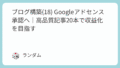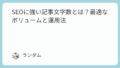はじめに
「ブログを始めたけど、アクセス解析や収益化ってどうやるの?」
そんな疑問を持つ方にとって、Googleの3大ツール—Google Analytics、Google Search Console、Google AdSense—は、ブログ運営の基盤を支える必須ツールです。
これらを正しく設定することで、アクセス状況の把握、検索エンジンとの連携、広告収益の導入が可能になります。
しかも、WordPressテーマ「Cocoon」を使えば、設定は驚くほど簡単。私自身もCocoonの設定画面からすべて完了させました。
この記事では、初心者でも迷わず進められるように、各ツールの役割とCocoonを使った設定方法をわかりやすく解説します。
Google Analyticsの設定方法
役割とメリット
Google Analyticsは、ブログのアクセス解析ツールです。
どの記事が読まれているか、どこから訪問者が来ているかなど、読者の行動を数値で把握できるようになります。
Cocoonでの設定手順
- GoogleアカウントでGoogle Analyticsに登録
- GA4の測定ID(G-から始まるコード)を取得
- WordPress管理画面 → 「Cocoon設定」→「アクセス解析・認証」タブへ
- 「Google Analytics設定」欄に測定IDを入力
- ページ下部の「変更をまとめて保存」ボタンをクリック
→ これだけで、アクセス解析がスタートします!
Google Analyticsに新規URLを登録する方法
1. 画面左下の歯車マークをクリック
2. 画面左上の「+作成」をクリック
3. プロパティをクリック
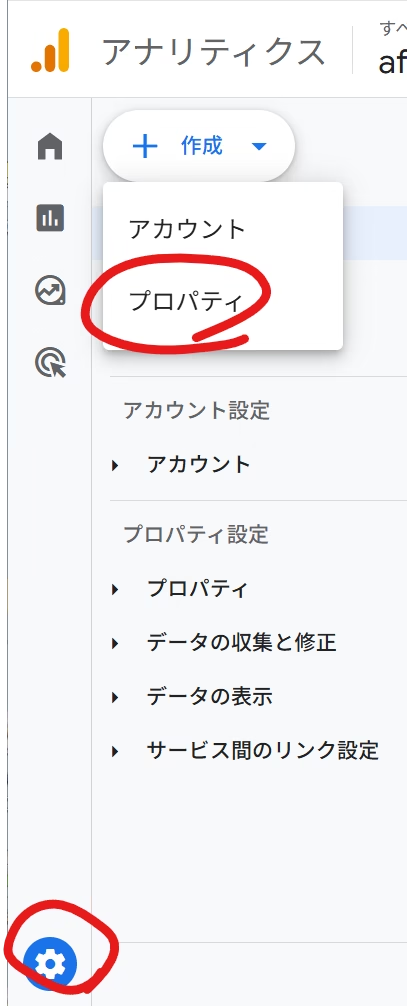
Google Search Consoleの設定方法
役割とメリット
Google Search Consoleは、検索エンジンにブログを認識させるためのツールです。
検索キーワードや表示回数、クリック率などを分析でき、SEO対策にも欠かせません。
Cocoon×Analytics連携で簡単設定
私の場合、Google Analyticsと連携することで、Search Consoleの所有権確認が自動で完了しました。
- Search Consoleにアクセスし、プロパティを追加
- 「Google Analyticsを使って確認」を選択
- すでにAnalyticsが設定されていれば、所有権が即時確認される
→ その後、サイトマップを送信すれば、インデックス登録もスムーズに進みます。
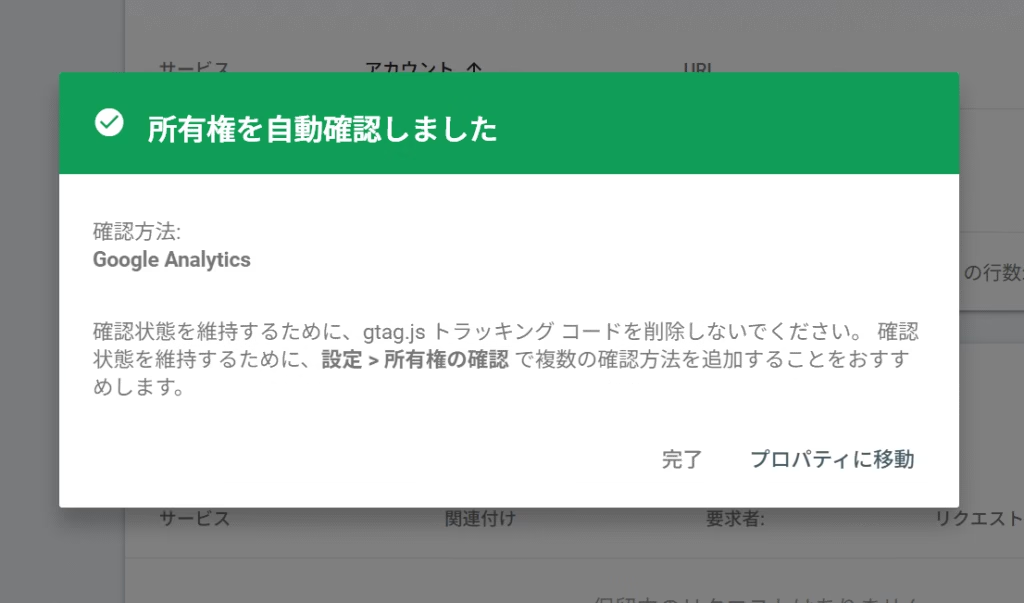
Google AdSenseの設定方法
役割とメリット
Google AdSenseは、ブログに広告を表示して収益化するためのツールです。
自動広告や手動広告を選べるほか、クリック報酬型で初心者でも収益化しやすいのが特徴。
ads.txtの設定方法(AdSense申請前に必須)
Google AdSenseの申請前には、ads.txtファイルの設置が必要です。
これは広告の正当性を示すためのファイルで、Googleからの収益を正しく受け取るために必須の設定です。
Cocoonでの設定手順(ads.txt)
- WordPress管理画面 → 「Cocoon設定」→「広告」タブへ
- 下部にある「ads.txt編集」の「ads.txtの更新を有効にする」にチェックを入れる
- 「ads.txt編集」の入力フォームに、Googleから指定されたads.txtの内容を貼り付け
(例:google.com, pub-xxxxxxxxxxxxxxxx, DIRECT, f08c47fec0942fa0) - 「変更をまとめて保存」ボタンをクリック
→ 設定後は、https://あなたのドメイン/ads.txt にアクセスして、内容が表示されるか確認しましょう。
Cocoonでの設定手順(AdSenseコード)
- GoogleアカウントでAdSenseに申請
- 審査通過後、広告コードを取得
- WordPress管理画面 → 「Cocoon設定」→「広告」タブへ
- 「広告コード設定」欄にAdSenseコードを貼り付け
- 必要に応じて「自動広告を表示する」にチェックを入れる
- 「変更をまとめて保存」ボタンをクリック
→ Cocoonなら、ウィジェットや記事下などにも柔軟に広告を表示できます。
AdSenseの自動広告を有効にする場合
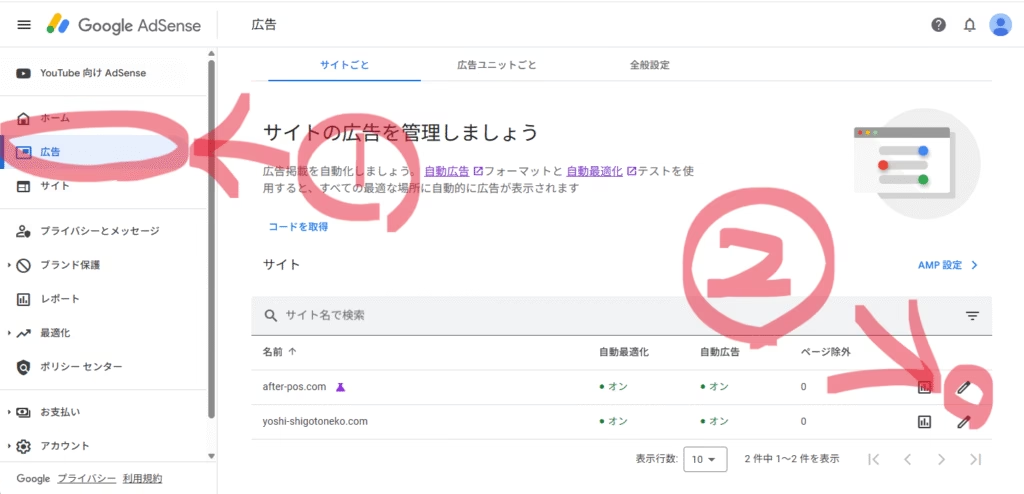
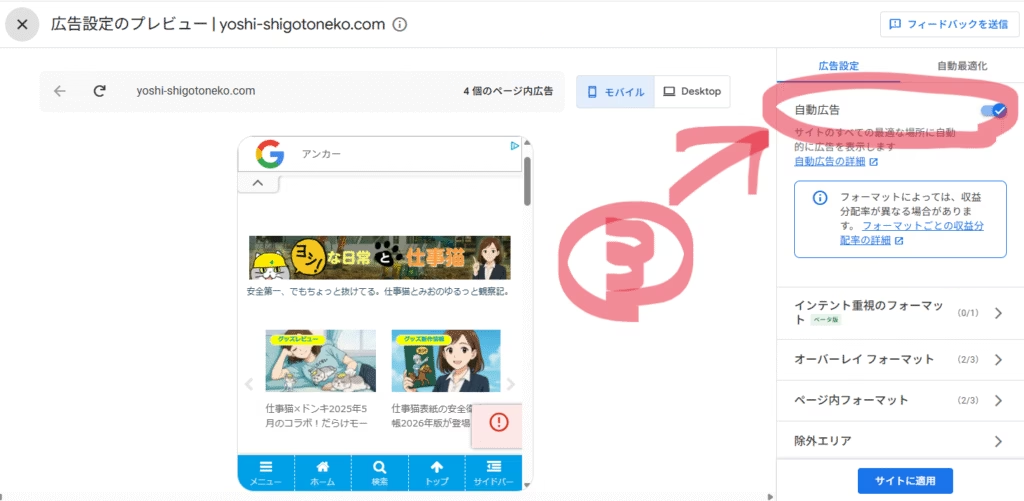
✅設定時の注意点とおすすめ運用
- 各ツールの登録にはGoogleアカウントが必要
- サイト構造が整っていることが前提(リンク切れ・未完成ページはNG)
- AdSense申請前には、高品質な記事を10本以上用意しておくのが理想
→ Cocoonを使えば、複雑なコードの貼り付けやテーマ編集は不要。初心者でも安心して設定できます
?まとめ
- Google Analytics:アクセス解析で読者の行動を把握
- Google Search Console:検索エンジンとの連携でSEO強化
- Google AdSense:広告表示で収益化スタート
この3つを設定することで、ブログ運営の「見える化」と「収益化」が一気に進みます。
まずはCocoonの設定画面から、できるところから始めてみましょう!